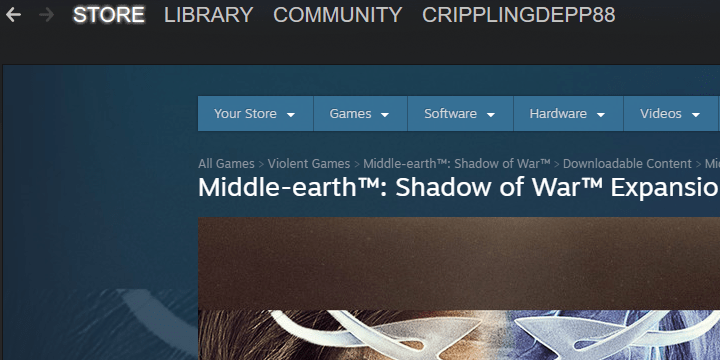
Perangkat lunak ini akan menjaga driver Anda tetap aktif dan berjalan, sehingga menjaga Anda tetap aman dari kesalahan umum komputer dan kegagalan perangkat keras. Periksa semua driver Anda sekarang dalam 3 langkah mudah:
- Unduh DriverFix (file unduhan terverifikasi).
- Klik Mulai Pindai untuk menemukan semua driver yang bermasalah.
- Klik Perbarui Driver untuk mendapatkan versi baru dan menghindari kegagalan fungsi sistem.
- DriverFix telah diunduh oleh 0 pembaca bulan ini.
Uap telah agak menjadi sinonim untuk game PC. Selain itu, klien desktopnya adalah aplikasi terbaik, dengan jumlah kesalahan yang sangat rendah. Namun, itu tidak sempurna sehingga Anda harus mempelajari ”uap://flushconfig” untuk mengatasi kesalahan yang ada.
Jika Anda tidak yakin bagaimana melakukannya, kami menyiapkan petunjuk tentang masalah ini. Kami akan mencoba memberi Anda penjelasan singkat di bawah ini, jadi pastikan untuk memeriksanya.
Cara menggunakan steam://flushconfig di Windows 10
Klien desktop Steam cukup stabil dan sebagian besar berfungsi dengan baik. Ini terintegrasi ke dalam Windows dengan mudah dan berfungsi sebagai hub game multifungsi di PC Anda. Namun, kadang bisa salah tingkah. Episode tidak menentu ini jarang terjadi tetapi tetap ada dalam masyarakat game PC.
Masalah dapat mempengaruhi satu permainan individu atau seluruh perpustakaan. Dengan satu atau lain cara, ada beberapa cara untuk mengatasinya, tetapi sebagian besar pengguna beralih ke penginstalan ulang segera setelah masalah muncul.
Hari ini kami akan menunjukkan kepada Anda salah satu langkah pemecahan masalah yang paling sesuai sehubungan dengan Steam, yang mendahului penginstalan ulang dan menyelesaikan sebagian besar masalah dalam beberapa langkah mudah.
Ikuti instruksi di bawah ini untuk menjalankan perintah ini dan kita harus melakukannya dengan baik:
- Tutup Uap klien desktop.
- Klik kanan pada bilah tugas dan buka Pengelola tugas.
- Buka rincian dan matikan semua proses terkait Steam yang aktif.

- tekan Tombol Windows + R untuk memanggil Lari baris perintah yang ditinggikan.
- Salin dan tempel perintah berikut di baris perintah dan tekan Enter:
- uap://flushconfig

- uap://flushconfig
- Tunggu beberapa saat dan restart PC Anda.
- Sekarang, navigasikan ke folder instalasi Steam (C: ProgramSteam).
- Lari Steam.exe dari folder instalasi.
Prosedur ini harus memulai ulang konfigurasi klien Anda dan menyelesaikan kemungkinan kesalahan. Jika masalah terus berlanjut, Anda dapat melanjutkan ke penginstalan ulang.
Selain itu, jika tindakan ini membersihkan beberapa game dari perpustakaan, cukup ikuti langkah-langkah berikut:
- Buka Uap.
- Klik Uap dan buka Pengaturan.
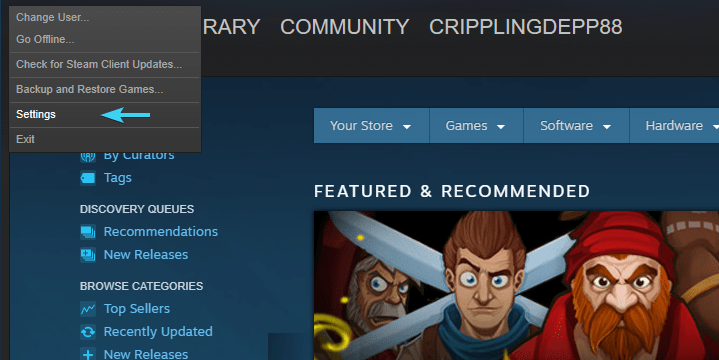
- Buka Unduhan bagian dari panel kiri.
- Klik pada Folder Perpustakaan Uap tombol.
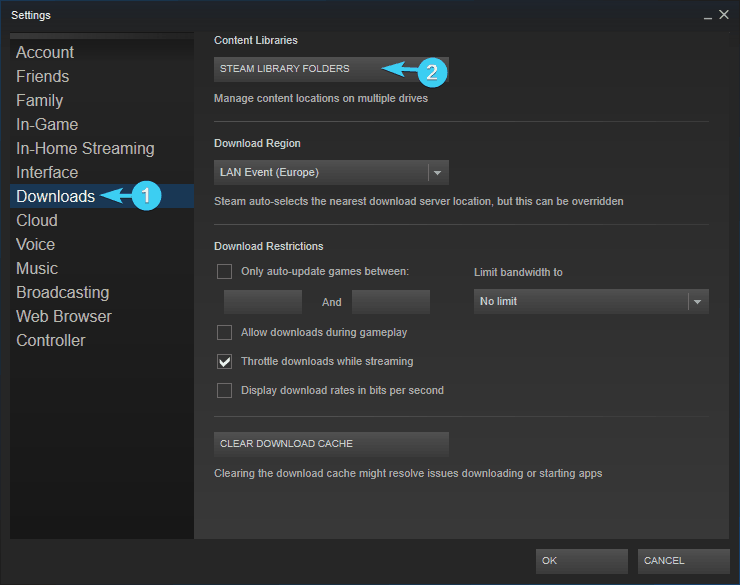
- Pilih folder default tempat semua game disimpan dan konfirmasi perubahan.
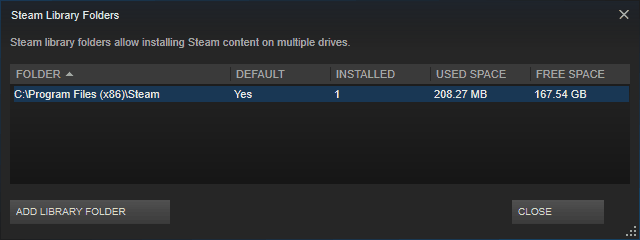
Itu harus melakukannya. Jika Anda memiliki pertanyaan atau saran sehubungan dengan langkah pemecahan masalah Steam ini, jangan ragu untuk memberi tahu kami di bagian komentar di bawah.
BACA JUGA:
- Saya tidak dapat membuka Steam di Windows 10: Bagaimana cara memperbaiki masalah ini?
- Cara menginstal/memigrasikan game Steam di SSD
- Cara memperbaiki kesalahan Steam "Instalasi tidak lengkap"
- Anda sekarang dapat memindahkan folder instal game Anda menggunakan Steam
- Inilah cara memperbaiki masalah umum Conan Exiles


